La procédure d'activation des Windows 7 et ultérieures et Windows Server 2008 et ultérieures fonctionne plutôt bien...
Cependant, il arrive (moins de 5 pour mille des cas) que certaines machines refusent obstinément de se valider auprès de notre serveur KMS...
Dans la plupart des cas il s'agit d'un PC commandé sans Windows et que le fabricant a marqué comme tel. Dans ce cas il n'est pas possible d'activer Windows via nos serveurs KMS, un verrou au niveau du BIOS empêche de le faire. Dans ce cas extrême, il faut passer par une procédure d'activation manuelle qui se fera non plus via nos serveurs KMS, mais chez Microsoft.
Si vous tombez malheureusement dans ce cas et que toutes les procédures d'activation "normales" ont échoué, voici la marche à suivre :
-
a) pour Windows 7, 8, 8.1, 10 : Commander une version complète ou OEM de Windows.
En effet, notre licence ne concerne que les mises à jour ou les machines virtuelles sur hôte Windows ou Mac. Vous devez donc commander une version de Windows éligible (Seven, éditions home, pro ou ultimate - les éditions starter et basic ne sont pas éligibles, Windows 8, 8.1 - RT non éligible et 10 home ou pro). Tout d'abord essayez d'obtenir une version OEM auprès du vendeur qui vous a fourni le PC, cela est bien moins coûteux. Il se peut que celui-ci refuse de vous fournir une version OEM (il n'y est pas obligé), dans ce cas vous devrez commander une version complète "box" (ne pas se tromper et acheter une boîte de mise à jour!!!)
Relevez le code de licence OEM ou complet, vous devrez nous le fournir plus tard !!!
b) pour Windows Server 2008, 2008R2, 2012, 2012R2, 2016 :
Relevez le No de commande de Distrilog, vous devrez nous le fournir plus tard !!!
-
Relevez le Product ID de votre installation.
Allez dans Panneau de configuration* -> Système et Sécurité -> Système. Tout en bas de la page, dans la zone "Activation de Windows" vous trouverez l'ID de Produit...
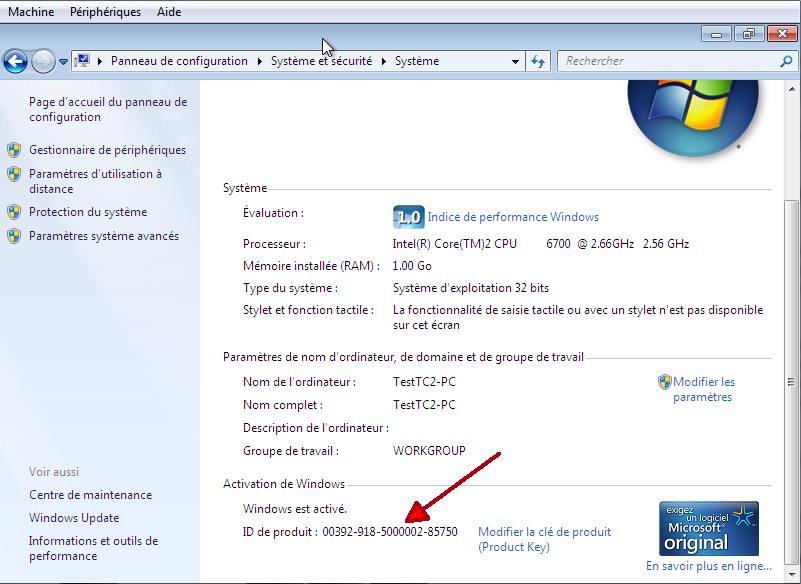
*= pour Windows 8.1 et 10, atteignez le panneau de configuration avec un clic-droit sur l'icône du bouton démarrer -> Panneau de configuration
-
-
Votre No Sciper
-
Le Product ID ci-dessus
-
La marque et le modèle de l'ordinateur (ou de la carte mère pour une machine assemblée)
-
Le type de BIOS et son No de version (cette information est en principe affichée en haut de l'écran lors du démarrage de l'ordinateur)
-
Le numéro d'inventaire (étiquette jaune EPFL avec un code barre)
-
-
Le code de licence Windows OEM ou complet que vous aurez acheté ou, pour Windows Server, le No de commande Distrilog (cf point 1.)
-
Vous recevrez ensuite par mail un code d'autorisation sous la forme :
EPFL-xxxx-yyyy
-
Téléchargez le fichier ci-dessous selon votre OS, enregistrez-le et exécutez-le en mode Admin (bouton de droite -> Exécuter en tant qu'administrateur).
Note : ces programmes ne fonctionnent que si la connexion réseau est activée et que l'ordinateur est physiquement relié au LAN de l'EPFL, avec une adresse fournie par la TI (IP fixe) ou par un DHCP autorisé (adresse IP 128.178.xxx.yyy). Les ordinateurs ayant une adresse IP privée (192.168.xxx.yyy ou 10.xxx.yyy.zzz) ne peuvent être activés manuellement par cette procédure.
-
Ce programme effectue quelques tests, puis vous demandera :
-
Votre No Sciper
-
Le code d'autorisation sus-mentionné (EPFL-xxxx-yyyy)
-
Au bout de quelques minutes (faut être un petit peu patient), le système devrait être activé...
-
Une fois l'activation terminée, vous pouvez effacer winactivate.exe, il ne vous sert plus à rien.